显卡驱动怎么更新,小编教你怎么更新显卡驱动
番茄系统家园 · 2022-12-26 01:09:39
显卡在大多数时刻你都感觉不到它的存在,但在大型网游的时候画质要求较高情况下就能看到它的用处了,除了硬件要好,驱动也很重要,为了更好的发挥显卡效能,那怎么更新显卡驱动?下面,小编就来跟大家分享更新显卡驱动的操作技巧。
有的小伙伴可能遇到了问题,无法连接电脑开启的WiFi网络或出现不稳定的现象。这是什么原因呢?其实,很有可能是你的电脑的无线网卡驱动有点老了,导致不兼容WiFi共享软件开启热点或总是掉线。下面,小编就跟大家讲解更新显卡驱动。
怎么更新显卡驱动
首先桌面右键单击此电脑,选择属性
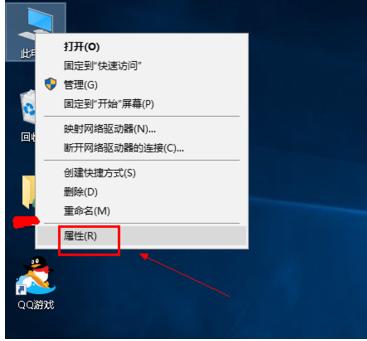
更新图-1
进入电脑属性界面。选择设备管理器
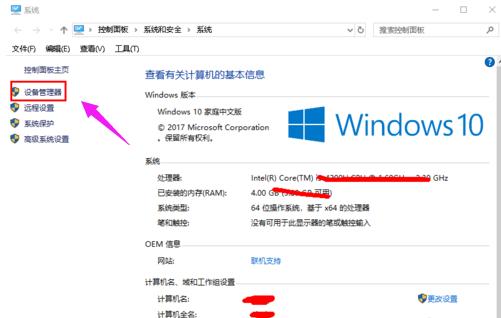
更新图-2
在设备管理器中选择显示适配器选项
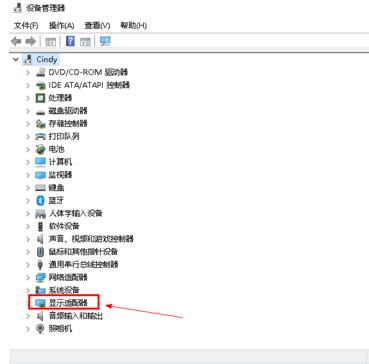
显卡驱动图-3
在显示适配器中有两个,那是因为小编电脑双显卡,右键单击独显选择更新驱动程序
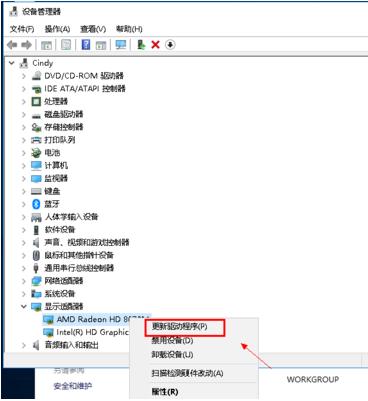
更新图-4
进入更新选项,如果你已经下载好驱动,点击浏览计算机上的驱动按钮,否则可以点击自动搜索
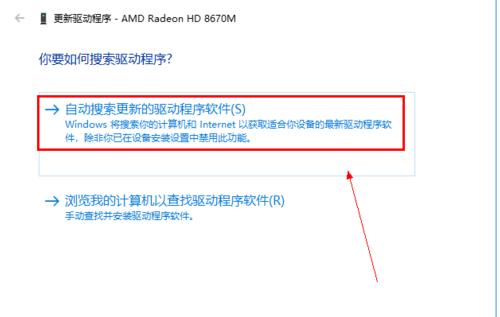
更新图-5
进入自动驱动更新阶段,你只需等待搜索结果即可
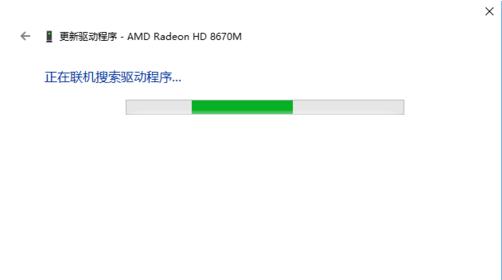
显卡驱动图-6
搜索到最新驱动后,系统自动替代安装,更新完成后如下图所示,你还可以用驱动精灵等第三方驱动更新工具更新显卡亦可。
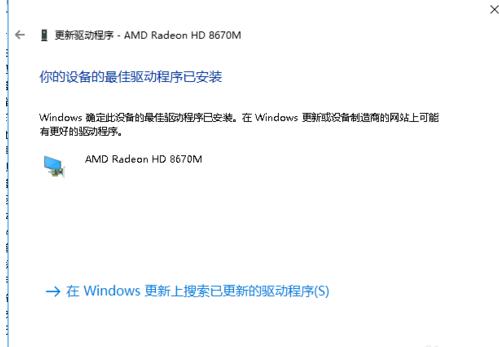
显卡图-7
以上就是更新显卡驱动的操作技巧。
免责声明: 凡标注转载/编译字样内容并非本站原创,转载目的在于传递更多信息,并不代表本网赞同其观点和对其真实性负责。如果你觉得本文好,欢迎推荐给朋友阅读;本文链接: https://m.nndssk.com/qdwt/251777b8EZep.html。猜你喜欢
最新应用
热门应用





















